Cara Ampuh Mempercepat Loading Bluestack
Cara Ampuh Mempercepat Loading Bluestack-loading memang menjadi acuan pandangan orang
terhadap bagus tidaknya suatu aplikasi ,namun sebagai manusia hebat janganlah
kita memandang suatu kejadian dari orang lain atau aplikasi cobalah kita
menengok diri kita sendiri,siapa tahu kita yang salah.hehe sorry ya sobat
sedikit serius kata-katanya,oke dech,untuk lebih jelasnya baca petunjuk berikut
mengenai masalah loading yang lelet dan lama bahkan saking lamanya sampai
baterainya habis,wkwk,
Sebelum kamu mulai stress, pastikan kamu sudah mengecek
semuanya. Sering sekali, masalah justru disebabkan karena hal kecil yang mudah
ditangani.
1. Pastikan .NET Framework kamu sudah terupdate.
2. Bluestacks itu rakus memory! Minimal membutuhkan 2GB RAM
(murni!). Kalau memory komputer kamu pas-pasan 2GB, tidak berarti semuanya bisa
dipakai Bluestacks (krn Windows dan program2 lain butuh memory juga). Jadi
pastikan RAM kamu minimal 4GB agar kebutuhan memory Bluestacks terjamin.
3. Pastikan komputer kamu bebas virus dan malware. Gunakan
AdwCleaner, MalwareBytes dan registry cleaner.
4. Coba reboot komputer kamu dan ulang dari awal. Ada
kalanya, error hanya glitch sesaat.
5. Uninstall BlueStacks kamu sebersih-bersihnya (dengan Revo
Uninstaller atau software uninstaller laiinya yang menurut sobat bagus,kalo
saya si ccleaner,hehe.), lalu install ulang BlueStacks dengan versi terbaru
(atau downgrade jika versi terbaru ternyata tidak cocok).
Jika cara di atas tidak mempan, maka silahkan coba ikuti
langkah-langkah berikutnya di bawah ini:
Cara Ampuh Mempercepat Loading Bluestack
Masalah mayoritas BlueStacks terletak pada loading. Biasanya
program ini hang dan loading nampak berjalan selamanya tanpa akhir. Masalah
loading biasanya diselesaikan dengan memastikan komputer kamu punya akses Full
Control untuk folder ProgramData/BlueStacks. Dengan kata lain, jalankan dalam
mode "Run As Adminstrator." Caranya?
1. Dalam Windows Explorer, masuk ke folder C:\\ProgramData
(kalo C adalah drive Windows).
2. Cari folder BlueStacks dan klik-kanan.
3. Pilih Properties, lalu pilih Security Tab.
4. Temukan Windows User dalam Group and User Names Window
5. Pilih Edit.
6. Pilih Windows User kamu dalam Group and Users Name Window
7. Berikan Full Control, lalu tekan OK. Tekan OK lagi.
Reboot!
Bukan hanya loading lelet,karena ukuran dan spesifikasi
aplikasinya memang tinggi,bluestack mempunyai beberapa error yang sering muncul
seperti layar hitam dan error saat uninstall
Baca:
Cara mengatasi masalah aktivasi viber bluestack
Nah demikian share saya kali ini tentang cara ampuh mempercepat loading bluestack,semoga bermanfaat ya guys,
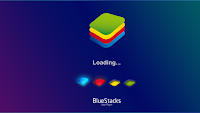
hmmm oke thx
ReplyDeletekok sya gx bisa yah, maasih tetap. saya blustecknya lama loading dan tidak bisa membuka bluestack itu knp yah , mohon bimbingan nya admin? makasih
ReplyDelete